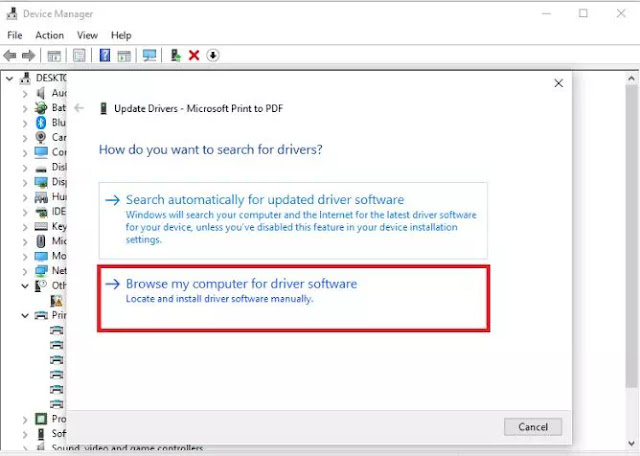Cara Mengatasi Printer Driver is unavailable di Windows 10/11
Printer adalah alat yang hebat saat berfungsi, tetapi ketika tidak berfungsi dengan baik, itu bisa sangat membuat frustrasi. Selain bisa menghasilkan ribuan cetakan, tetapi printer juga dapat mengalami malfungsi atau bahkan berhenti merespons sama sekali.
Penyebabnya terkadang hal-hal sepele seperti penggunaan berlebihan atau keausan pada komponen printer. Penggunaan printer yang tidak tepat juga dapat menyebabkan masalah pencetakan, karena tinta yang mengering dapat memblokir nozel printer inkjet. Bisa juga karena adanya kotoran seperti serat, dapat menyumbat printer Agan, mengakibatkan kemacetan atau kerusakan pada kertas.
Baca juga: Cara Mengatasi Printer Mencetak Setengah Halaman di Windows 10
Namun, masalahnya bisa lebih kompleks jika di PC Windows 10 Agan muncul pesan "Printer Driver is unavailable". Pesan error ini bisa berarti bahwa software installer printer Agan mungkin tidak diinstal dengan benar di komputer Agan, atau mungkin ada masalah dengan driver perangkat Agan. Oleh karena itu pada artikel ini saya akan mengulas cara mengatasi Driver Printer Is Unavailable pada Windows 10/11.
Berikut Panduan Cara Mengatasi Printer Driver is unavailable di Windows 10/11:
- Update Driver Printer
- Instal Ulang Driver Printer
- Jalankan Windows SFC scannow
- Instal Ulang Printer
1. Update Driver Printer
Pesan error "Driver Printer Is Unavailable" pada Windows 10 umumnya disebabkan karena driver printer Agan sudah ketinggalan zaman atau usang. Untuk mangatasi masalah ini, update driver printer Agan. Berikut langkah-langkahnya:
- Ketik Device Manager di bilah pencarian Windows 10 dan klik hasil pencarian.
- Ini akan membuka jendela Device Manager.
- Sekarang cari Printer dan perluas.
- Agan akan melihat nama printer yang Agan gunakan, klik kanan, dan pilih Update Driver.
- Di jendela berikutnya, klik opsi "Search automatically for updated driver software".
Windows 10 sekarang akan mencari pembaruan. Jika tersedia, Agan akan diberi tahu. Untuk menginstal, ikuti petunjuk di layar, dan mulai ulang PC saat diminta. Ini harusnya bisa memperbaiki masalah Driver Printer Is Unavailable pada Windows 10. Jika masalah masih ada, mari kita lanjutkan ke langkah berikutnya.
2. Instal Ulang Driver Printer
- Ketik Device Manager di bilah pencarian.
- Arahkan ke opsi Print queues di bawah jendela Device Manager
- Perluas dan klik kanan pada nama printer > Driver updater.
- Pilih Browse my computer for driver software.
- Klik browser > navigasikan ke lokasi tempat Agan mengunduh dan menyimpan driver terbaru untuk printer.
- Ikuti petunjuk di layar untuk menginstal ulang driver printer.
3. Jalankan Windows SFC scannow
Salah satu penyebab munculnya pesan error Driver Printer Is Unavailable di Windows 10 adalah file sistem yang rusak. Untuk memperbaikinya kita dapat menggunakan utilitas bawaan Windows SFC scannow. Ini akan membantu memperbaiki file yang rusak.
- Buka CMD dengan mengetik Command Prompt di bilah pencarian Windows.
- Setelah itu, klik kanan dan pilih Run as adminstrator dari menu konteks.
- Sekarang di jendela cmd, ketik SFC/scannow dan tekan tombol Enter.
Windows 10 Agan sekarang akan dipindai untuk file yang rusak. Jik ada file yang terdeteksi rusak, ini akan diperbaiki oleh utilitas. Sekarang coba Agan cek apakah masalah sudah teratasi. Namun, jika terus berlanjut, pindah ke metode berikutnya.
4. Instal Ulang Printer
Jika semua cara di atas gagal untuk mengatasi masalah Driver Printer Is Unavailable pada Windows 10, Agan harus menginstal ulang printer. Ini adalah cara terbaik untuk memperbaiki error ini. Untuk melakukannya, ikuti langkah-langkah di bawah ini:
- Matikan dan putuskan sambungan printer.
- Buka Control Panel, lalu pilih Programs and Features.
- Pilih printer yang ingin Agan hapus.
- Biarkan proses uninstall selesai.
- Reboot PC Windows 10 Agan, lalu sambungkan kembali dan hidupkan printer.
- Gunakan disk instalasi atau USB untuk menginstal printer.
Demikianlah tutorial cara mengatasi Printer Driver is unavailable di Windows 10/11. Semoga tutorial ini bermanfaat buat Agan. Terima kasih atas kunjungannya dan jangan lupa share juga ke teman-teman Agan yach.